Apple Musicは、Apple社の製品と関連付けているストリーミング及び定額制音楽配信サービスであり、その曲の多さと便利性で多くのユーザーに愛用されています。現在、AndroidのGoogle PlayストアではもうApple Musicをダウンロードできるようになりました。では、Apple Musicの曲をAndroidに保存することはできますか?答えは「はい」です。ここでは、Apple MusicをAndroidに保存する方法を紹介しますから、必要な場合、参考にしてください。

方法1、Apple Musicの曲を直接にAndroidに保存
Apple Musicの曲をAndroidに直接に保存することができます。具体的には以下のステップに従い、操作してください。
ステップ1.Google PlayでApple Musicをダウンロードしてインストールします。
ステップ2.Apple Musicのアプリケーションを起動します。
ステップ3.自分の好みに合わせて曲を選択し、ダウンロードします。
以上でApple Musicの曲を直接にAndroidに保存することが完了です。保存後、Apple Music内で曲をオフライン再生することができます。しかし、残念ですが、この方法でダウンロードした曲にはDRM保護があり、Apple Musicのアプリ内でないとオフライン再生することはできません。どこでも曲をオフライン再生したい場合、曲のDRM保護を解除してMP3形式に変換しておく必要があります。「Tunelf Apple Music変換」という専用のソフトをおすすめします。詳細は方法2をご覧ください。
方法2、Apple MusicをMP3に変換してからAndroidに保存
上記のように、Apple Musicを無制限にオフライン再生したいならば、曲のDRMを解除してMP3に変換する必要があります。ここでは、「Tunelf Apple Music変換」という専用のソフトをおすすめします。

「Tunelf Apple Music変換」の特徴
- Apple Music、iTunesオーディオ、AudibleからDRM保護を削除
- Apple MusicをMP3、AACなどに変換
- 出力形式やビットレートなどの出力音声パラメーターを設定
- 変換後、元の音質とID3タグを保持
以下のステップに従い、Apple MusicをMP3形式に変換してからAndroidに保存してください。
ステップ1 AndroidのApple Musicで曲をダウンロードしてPCに転送する
AndroidのApple Musicで曲をダウンロードして、そしてAndroidの設備をPCに接続してから曲のファイルをPCに転送します。
ステップ2「Tunelf Apple Music変換」をダウンロードしてインストールする
「Tunelf Apple Music変換」をダウンロードし、そして指示に従い、ソフトをインストールします。
ステップ3「Tunelf Apple Music変換」を起動して、曲を導入する
「Tunelf Apple Music変換」を起動して、そしてステップ1でPCに転送された曲ファイルをTunelfにドラッグアンドドロップします。
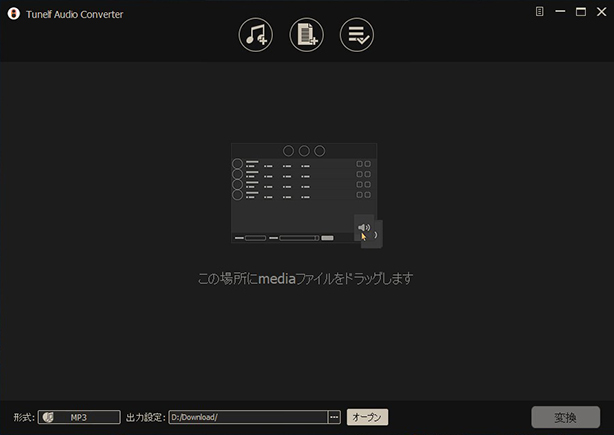
ステップ4 出力形式やパラメーターを設定する
「Tunelf Apple Music変換」に導入された曲の所で「効果」をクリックすると、ボリューム、時速、ピッチを調整できます。そして、左下の「形式」に移動して、出力形式、チャンネル、ビットレート、サンプルレートなどを設定します。出力形式はMP3に設定することをおすすめします。
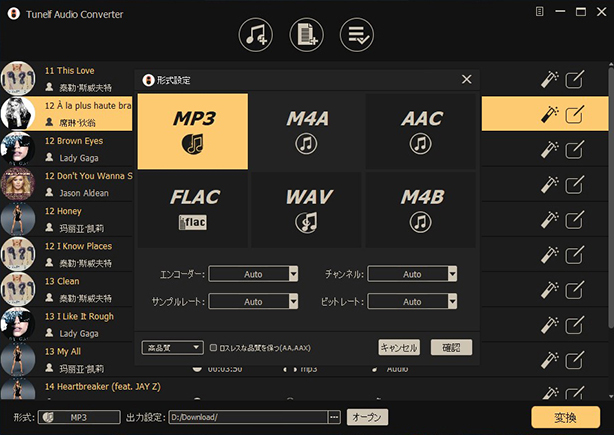
ステップ5 曲の変換を開始する
「Tunelf Apple Music変換」の右下の「変換」をクリックして、曲の変換を開始します。変換後、「歴史」の所で変換した曲が見えます。
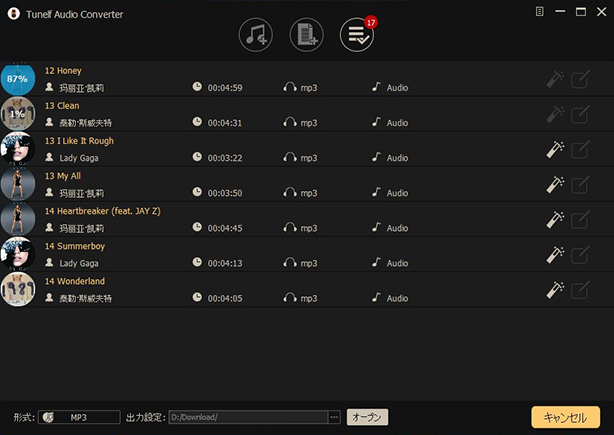
ステップ6 変換した曲をAndroidに転送する
AndroidをPCに接続して、「Tunelf Apple Music変換」の出力フォルダーでファイルをコピーしてAndroidのフォルダーに貼り付けます。
以上で、Apple Musicの曲をMP3に変換してからAndroidに保存することが完了です。保存が完了後、Apple Musicのアプリなしでも音楽をオフライン再生することができるようになります。
方法3、「Audacity」で曲を録音してからAndroidに保存
「Audacity」は、専用の再生中の音声を録音するソフトです。以下のステップに従い、Apple Musicの曲を録音してからAndroidに保存しましょう。
ステップ1.PCのiTunesでApple Musicの曲を再生します。
ステップ2.「Audacity」を起動して、「録音」をクリックしてから曲の録音を開始します。

ステップ3.曲の再生が完了後、「一時停止」をクリックして、録音を停止します。
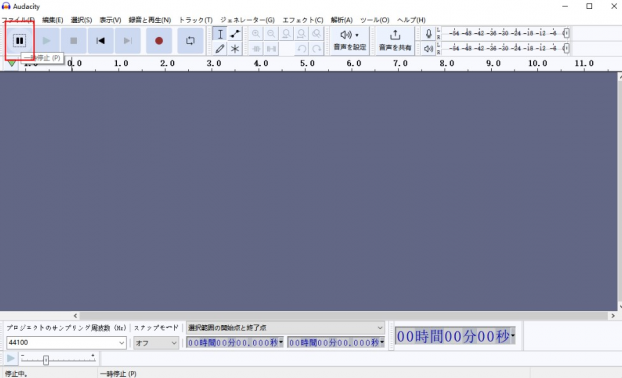
ステップ4.「ファイル」>「書き出し」>「MP3として書き出す」で録音した曲を出力します。
以上で、「Audacity」で曲を録音してからAndroidに保存することが完了です。
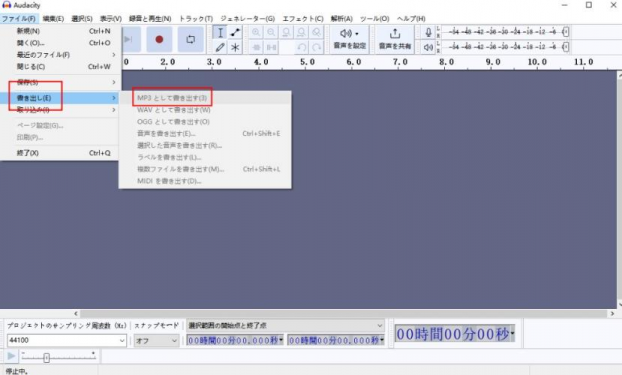
まとめ
Apple Musicの曲をAndroidに保存するには、直接保存、変換保存、録音保存という3つの方法があります。無制限の再生とより良い保存音質を希望する場合、「Tunelf Apple Music変換」でApple Musicの曲をMP3に変換してからAndroidに保存してください。
製品を取得:
製品を取得:




